Zelfstudie: Eenmalige aanmelding van Microsoft Entra integreren met Palo Alto Networks Cloud Identity Engine - Cloud Authentication Service
In deze zelfstudie leert u hoe u Palo Alto Networks Cloud Identity Engine - Cloud Authentication Service integreert met Microsoft Entra ID. Wanneer u Palo Alto Networks Cloud Identity Engine - Cloud Authentication Service integreert met Microsoft Entra ID, kunt u het volgende doen:
- In Microsoft Entra ID beheren wie toegang heeft tot Palo Alto Networks Cloud Identity Engine - Cloud Authentication Service.
- Ervoor zorgen dat gebruikers automatisch met hun Microsoft Entra-account worden aangemeld bij Palo Alto Networks Cloud Identity Engine - Cloud Authentication Service.
- Beheer uw accounts op één centrale locatie.
Vereisten
U hebt het volgende nodig om aan de slag te gaan:
- Een Microsoft Entra-abonnement. Als u geen abonnement hebt, kunt u een gratis account krijgen.
- Een abonnement op Palo Alto Networks Cloud Identity Engine - Cloud Authentication Service waarvoor eenmalige aanmelding is ingeschakeld.
Beschrijving van scenario
In deze zelfstudie configureert en test u eenmalige aanmelding van Microsoft Entra in een testomgeving.
Palo Alto Networks Cloud Identity Engine - Cloud Authentication Service ondersteunt door SP geïnitieerde eenmalige aanmelding.
Palo Alto Networks Cloud Identity Engine - Cloud Authentication Service biedt ondersteuning voor Just-In-Time-inrichting van gebruikers.
Palo Alto Networks Cloud Identity Engine - Cloud Authentication Service toevoegen vanuit de galerie
Als u de integratie van Palo Alto Networks Cloud Identity Engine - Cloud Authentication Service in Microsoft Entra ID wilt configureren, moet u Palo Alto Networks Cloud Identity Engine - Cloud Authentication Service vanuit de galerie toevoegen aan uw lijst met beheerde SaaS-apps.
- Meld u aan bij het Microsoft Entra-beheercentrum als ten minste een cloudtoepassing Beheer istrator.
- Blader naar Bedrijfstoepassingen voor identiteitstoepassingen>>>Nieuwe toepassing.
- Typ in de sectie Toevoegen uit de galerie Palo Alto Networks Cloud Identity Engine - Cloud Authentication Service in het zoekvak.
- Selecteer Palo Alto Networks Cloud Identity Engine - Cloud Authentication Service in het resultatenvenster en voeg vervolgens de app toe. Wacht enkele seconden tot de app aan de tenant is toegevoegd.
U kunt ook de wizard Enterprise App Configuration gebruiken. In deze wizard kunt u een toepassing toevoegen aan uw tenant, gebruikers/groepen toevoegen aan de app, rollen toewijzen en ook de configuratie van eenmalige aanmelding doorlopen. Meer informatie over Microsoft 365-wizards.
Eenmalige aanmelding van Microsoft Entra configureren en testen voor Palo Alto Networks Cloud Identity Engine - Cloud Authentication Service
Configureer en test eenmalige aanmelding van Microsoft Entra met Palo Alto Networks Cloud Identity Engine - Cloud Authentication Service met behulp van een testgebruiker met de naam B.Simon. Eenmalige aanmelding werkt alleen als u een koppelingsrelatie tot stand brengt tussen een Microsoft Entra-gebruiker en de bijbehorende gebruiker in Palo Alto Networks Cloud Identity Engine - Cloud Authentication Service.
Voer de volgende stappen uit om eenmalige aanmelding van Microsoft Entra met Palo Alto Networks Cloud Identity Engine - Cloud Authentication Service te configureren en te testen:
- Configureer eenmalige aanmelding van Microsoft Entra - zodat uw gebruikers deze functie kunnen gebruiken.
- Een Microsoft Entra-testgebruiker maken : eenmalige aanmelding van Microsoft Entra testen met B.Simon.
- Wijs de Microsoft Entra-testgebruiker toe om B.Simon in staat te stellen eenmalige aanmelding van Microsoft Entra te gebruiken.
- Eenmalige aanmelding bij Palo Alto Networks Cloud Identity Engine - Cloud Authentication Service configureren om de instellingen voor eenmalige aanmelding aan de toepassingszijde te configureren.
- Maak een testgebruiker voor Palo Alto Networks Cloud Identity Engine - Cloud Authentication Service : als u een tegenhanger van B.Simon in Palo Alto Networks Cloud Identity Engine - Cloud Authentication Service wilt hebben die is gekoppeld aan de Microsoft Entra-weergave van de gebruiker.
- Eenmalige aanmelding testen: om te controleren of de configuratie werkt.
Eenmalige aanmelding voor Microsoft Entra configureren
Volg deze stappen om eenmalige aanmelding van Microsoft Entra in te schakelen.
Meld u aan bij het Microsoft Entra-beheercentrum als ten minste een cloudtoepassing Beheer istrator.
Blader naar Identity>Applications Enterprise-toepassingen>> Palo Alto Networks Cloud Identity Engine - Eenmalige aanmelding voor Cloud Authentication Service.>
Selecteer SAML op de pagina Selecteer een methode voor eenmalige aanmelding.
Op de pagina Eenmalige aanmelding instellen met SAML klikt u op het potloodpictogram voor Standaard-SAML-configuratie om de instellingen te bewerken.
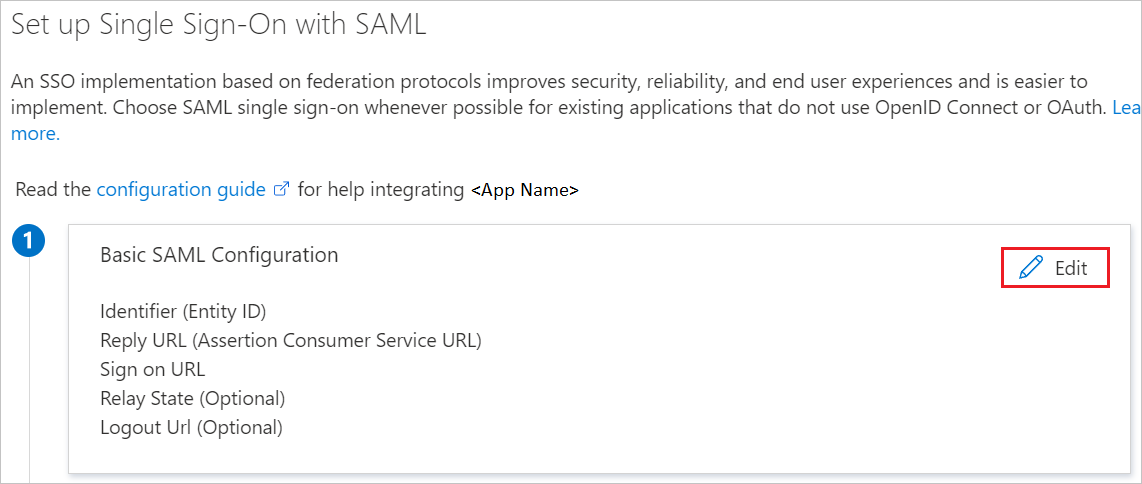
Voer in de sectie Standaard SAML-configuratie de volgende stappen uit als u beschikt over een bestand met metagegevens van de serviceprovider:
a. Klik op Metagegevensbestand uploaden.

b. Klik op het mappictogram om het metagegevensbestand te selecteren en klik op Uploaden.

c. Wanneer het bestand met metagegevens is geüpload, wordt de waarde voor Id automatisch ingevuld in de sectie Standaard SAML-configuratie.
d. In het tekstvak Aanmeldings-URL typt u een URL met het volgende patroon:
https://<RegionUrl>.paloaltonetworks.com/sp/acsNotitie
Als de waard voor Id niet automatisch wordt ingevuld, kunt u de waarde zelf invullen afhankelijk van uw behoeften. De waarde voor de aanmeldings-URL is geen reële waarde. Werk deze waarde bij met de werkelijke aanmeldings-URL. Neem contact op met het klantondersteuningsteam van Palo Alto Networks Cloud Identity Engine - Cloud Authentication Service om deze waarde te verkrijgen. U kunt ook verwijzen naar de patronen die worden weergegeven in de sectie Standaard SAML-configuratie .
Palo Alto Networks Cloud Identity Engine - Cloud Authentication Service verwacht de SAML-asserties in een specifieke indeling. Hiervoor moet u aangepaste kenmerktoewijzingen toevoegen aan de configuratie van uw SAML-tokenkenmerken. In de volgende schermafbeelding wordt de lijst met standaardkenmerken weergegeven.
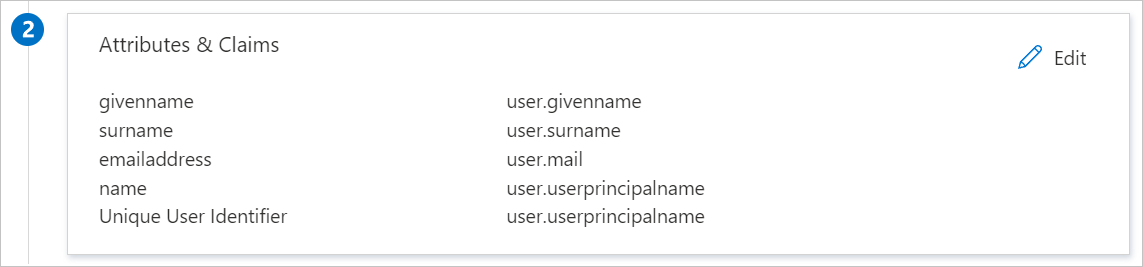
Bovendien verwacht de toepassing Palo Alto Networks Cloud Identity Engine - Cloud Authentication Service nog enkele kenmerken die als SAML-antwoord moeten worden doorgestuurd. Deze worden hieronder weergegeven. Deze kenmerken worden ook vooraf ingevuld, maar u kunt ze controleren volgens uw vereisten.
Naam Bronkenmerk Groep user.groups gebruikersnaam user.userprincipalname Op de pagina Eenmalige aanmelding met SAML instellen in de sectie SAML-handtekeningcertificaat klikt u op de kopieerknop om de URL voor federatieve metagegevens van de app te kopiëren en slaat u deze op uw computer op.
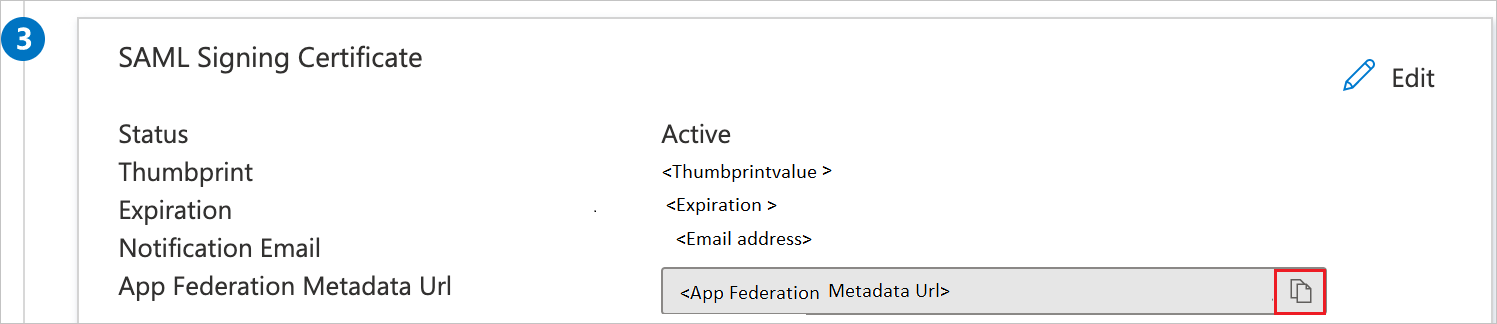
Een Microsoft Entra-testgebruiker maken
In deze sectie maakt u een testgebruiker met de naam B.Simon.
- Meld u aan bij het Microsoft Entra-beheercentrum als ten minste een gebruiker Beheer istrator.
- Blader naar Identiteitsgebruikers>>Alle gebruikers.
- Selecteer Nieuwe gebruiker Nieuwe gebruiker> maken bovenaan het scherm.
- Voer in de gebruikerseigenschappen de volgende stappen uit:
- Voer in het veld Weergavenaam de tekst in
B.Simon. - Voer in het veld User Principal Name de username@companydomain.extensionnaam in. Bijvoorbeeld
B.Simon@contoso.com. - Schakel het selectievakje Wachtwoord weergeven in en noteer de waarde die wordt weergegeven in het vak Wachtwoord.
- Selecteer Controleren + maken.
- Voer in het veld Weergavenaam de tekst in
- Selecteer Maken.
De Microsoft Entra-testgebruiker toewijzen
In deze sectie geeft u B.Simon toestemming om eenmalige aanmelding te gebruiken door toegang te verlenen tot Palo Alto Networks Cloud Identity Engine - Cloud Authentication Service.
- Meld u aan bij het Microsoft Entra-beheercentrum als ten minste een cloudtoepassing Beheer istrator.
- Blader naar Identity>Applications Enterprise-toepassingen>>Palo Alto Networks Cloud Identity Engine - Cloud Authentication Service.
- Selecteer gebruikers en groepen op de overzichtspagina van de app.
- Selecteer Gebruiker/groep toevoegen en selecteer vervolgens Gebruikers en groepen in het dialoogvenster Toewijzing toevoegen.
- Selecteer in het dialoogvenster Gebruikers en groepen de optie B.Simon in de lijst Gebruikers. Klik vervolgens op de knop Selecteren onderaan het scherm.
- Als u verwacht dat er een rol aan de gebruikers moet worden toegewezen, kunt u de rol selecteren in de vervolgkeuzelijst Selecteer een rol. Als er geen rol is ingesteld voor deze app, wordt de rol Standaardtoegang geselecteerd.
- Klik in het dialoogvenster Toewijzing toevoegen op de knop Toewijzen.
Eenmalige aanmelding voor Palo Alto Networks Cloud Identity Engine - Cloud Authentication Service configureren
Meld u als beheerder aan bij de bedrijfssite van Palo Alto Networks Cloud Identity Engine - Cloud Authentication Service.
Navigeer naar Verificatie-id-providers> en klik op Id-provider toevoegen.
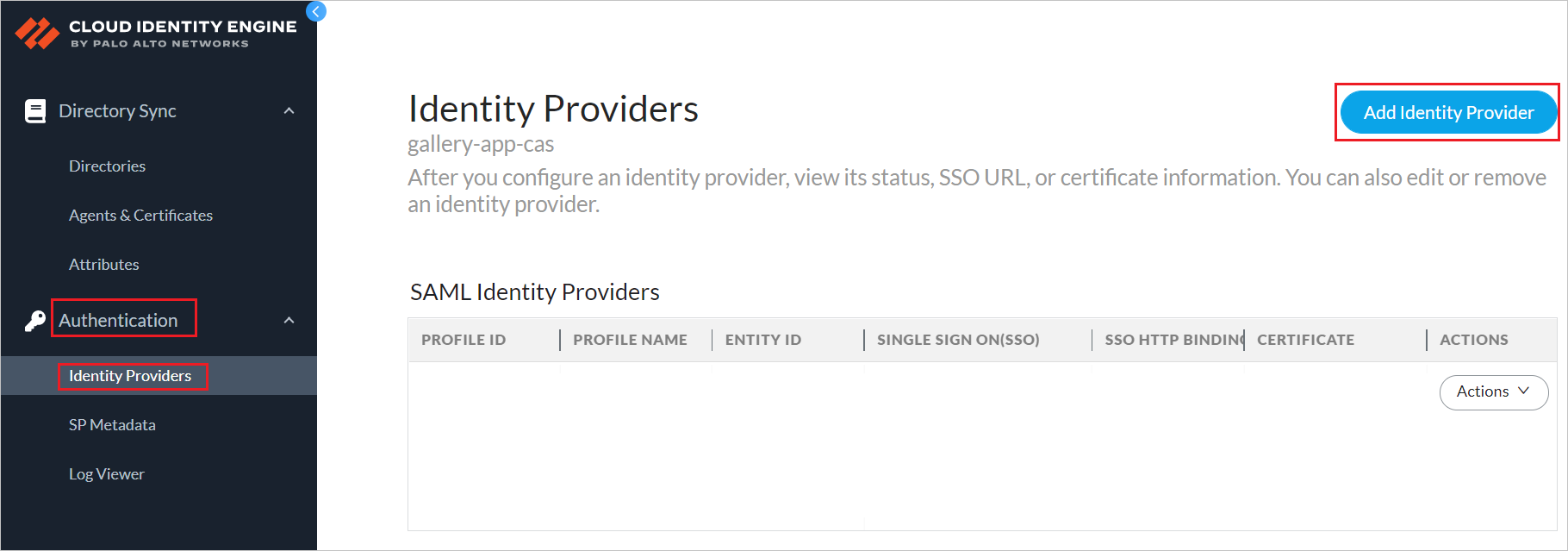
Voer op de pagina SAML-verificatie instellen de volgende stappen uit.
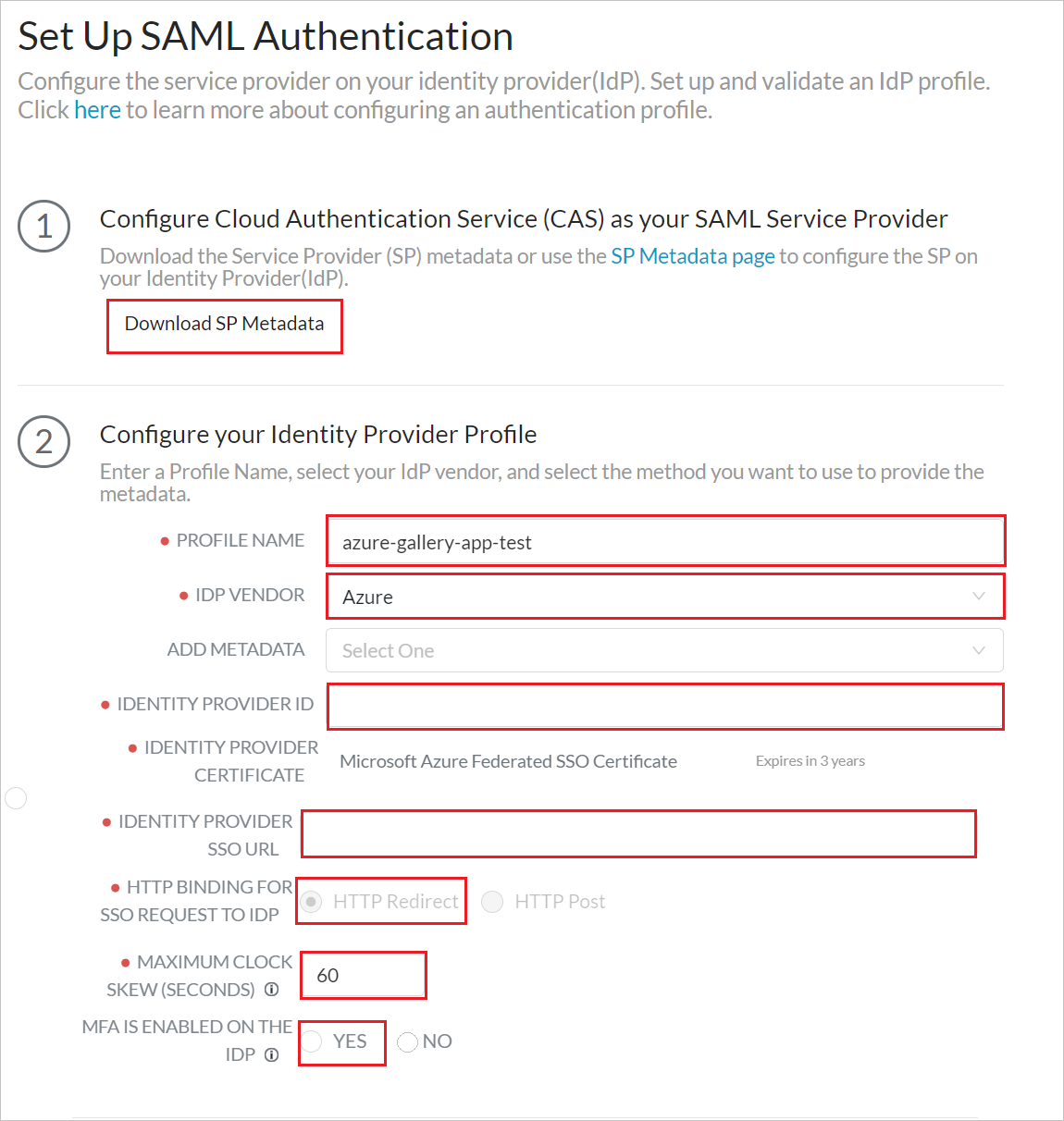
a. Klik in stap 1 op SP-metagegevens downloaden om het metagegevensbestand te downloaden en op uw computer op te slaan.
b. Vul in stap 2 de vereiste velden in om uw id-providerprofiel te configureren dat u eerder hebt gekopieerd.
c. Klik in stap 3 op SamL Setup testen om de profielconfiguratie te controleren en selecteer MFA is ingeschakeld op de IDP.
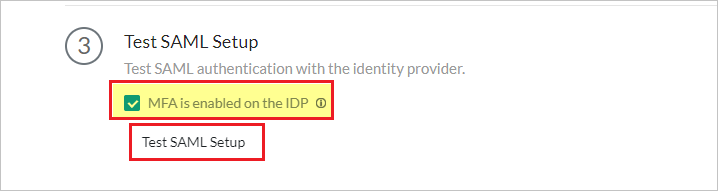
Notitie
Als u de Palo Alto Networks Cloud Identity Engine - Cloud Authentication Service SSO wilt testen, opent u de console Palo Alto Networks Cloud Identity Engine - Cloud Authentication Service en klikt u op de knop Test Verbinding maken ion en verifieert u met het testaccount dat u hebt gemaakt in de sectie Een Microsoft Entra-testgebruiker maken.
d. Voer in stap 4 het KENMERK USERNAME in en klik op Verzenden.

Testgebruiker voor Palo Alto Networks Cloud Identity Engine - Cloud Authentication Service maken
In deze sectie wordt een gebruiker met de naam Britta Simon gemaakt in Palo Alto Networks Cloud Identity Engine - Cloud Authentication Service. Palo Alto Networks Cloud Identity Engine - Cloud Authentication Service biedt ondersteuning voor Just-In-Time-inrichting van gebruikers. Deze functie is standaard ingeschakeld. Er is geen actie-item voor u in deze sectie. Als er nog geen gebruiker bestaat in Palo Alto Networks Cloud Identity Engine - Cloud Authentication Service, wordt er een nieuwe gemaakt na verificatie.
Eenmalige aanmelding testen
Als u de Palo Alto Networks Cloud Identity Engine - Cloud Authentication Service SSO wilt testen, opent u de console Palo Alto Networks Cloud Identity Engine - Cloud Authentication Service en klikt u op de knop Test Verbinding maken ion en verifieert u met het testaccount dat u hebt gemaakt in de sectie Een Microsoft Entra-testgebruiker maken.
Volgende stappen
Zodra u Palo Alto Networks Cloud Identity Engine - Cloud Authentication Service hebt geconfigureerd, kunt u sessiebeheer afdwingen, waardoor exfiltratie en infiltratie van gevoelige gegevens van uw organisatie in realtime worden beschermd. Sessiebeheer is een uitbreiding van voorwaardelijke toegang. Meer informatie over het afdwingen van sessiebeheer met Microsoft Defender voor Cloud Apps.